Плагин wp mail smtp. Не отправляется почта из WordPress и не работает визуальный редактор — решение с помощью плагинов Configure SMTP и Post Editor Buttons
сайт 03.02.2018
Доброго времени суток!
Если вам надоело сталкиваться с ситуацией, что отправленные письма с вашего сайта под управлением WordPress попадают в спам или вовсе не доходят, то в конечном итоге вы неминуемо придёте к необходимости использования внешнего SMTP сервера, к примеру, бесплатного Яндекс ПДД (Почта Для Домена).
Подключив ваш сайт к Яндекс ПДД или иному серверу отправки почты, дело останется за малым – настроить ваш сайт таким образом, чтобы все письма отправлялись исключительно через SMTP. Давайте посмотрим, как это просто сделать в WordPress.
Настраиваем отправку всех писем с сайта под управлением WordPress через указанный SMTP
Для этого мы воспользуемся весьма лёгким и крайне простым плагином, который выполняет основную задачу – заставляет все письма отправляться не через стандартный PHPMailer, а указанный SMTP.
Данный Вордпресс плагин называется Easy WP SMTP – он находится в официальном репозитории плагинов на WordPress и заслуженно является самым лёгким (его размер порядка 78 килобайт) и весьма популярным. Более 200 тысяч пользователей выбрали Easy WP SMTP .
Не последнюю роль в популяризации данного плагина сыграла ситуация, когда его конкурент в лице WP Mail SMTP был выкуплен некой компанией, которого в итоге из компактного плагина сделала монстра с не нужным 98% пользователям дополнительным функционалом и уже по традиции напичкала его рекламой и «выгодными» предложениями.
Вернёмся к плагину Easy WP SMTP. Установив его стандартным способом через консоль WordPress, зайдите в его настройки. Это делается через меню консоли Настройки -> Easy WP SMTP
Там имеется несколько вкладок:
- SMTP Settings – здесь указываются настройки SMTP сервера почты
- Additional Settings – опции для разработчиков, так ничего менять не надо
- Test Email – отправка письма, дабы протестировать корректность настройки SMTP
Нас интересует вкладка с настройками. На приведённом изображении приведены типовые настройки, что указываются для SMTP сервера Яндекс ПДД.
Фактически всё весьма интуитивно, вопросы может вызвать лишь опция Force From Name Replacement – если стоит галочка, то в приходящих письмах в поле Отправитель будет указан всегда чуть выше вписанный текст. Если же галочки нет и сообщение, к примеру, написано из контактной формы, то в поле Отправитель указывается Имя, что было указано в контактной форме при написании сообщения.
На этом всё. Желаю удачи в подключении вашего сайта к Яндекс ПДД или аналогичного SMTP сервера и настройке оправки писем через него с вашего WordPress сайта.
Пожертвование сайту сайт (cбор пожертвований осуществляется через сервис Яндекс Деньги)
Плагин WordPress Mail SMTP
Проблемы с отправкой почты вашим сайтом на WordPress? Вы не одни. Более 1 миллиона веб-сайтов используют WP Mail SMTP для исправления проблем с доставляемостью электронной почты.
WP Mail SMTP исправляет вашу отправку электронной почты, перенастраивая функцию PHP wp_mail() для использования надлежащего SMTP-провайдера.
Что такое SMTP?
SMTP (Simple Mail Transfer Protocol) является отраслевым стандартом для отправки электронных писем. SMTP помогает повысить эффективность доставки электронной почты с помощью надлежащей проверки подлинности.
Популярные почтовые клиенты, такие как Gmail, Yahoo, Outlook и т. Д., Постоянно совершенствуют свои услуги для уменьшения спама электронной почты. Одна из вещей, которую ищут спам-инструменты, — это получение электронной почты из местоположения, из которого она, по-видимому, исходит.
Если правильной проверки подлинности нет, то электронные письма либо попадают в вашу папку SPAM, либо в худшем случае не доставляются вообще.
Это проблема для многих сайтов WordPress, потому что по умолчанию WordPress использует почтовую функцию PHP для отправки электронных писем, сгенерированных WordPress, или любого плагина контактной формы, такого как WPForms .
Проблема в том, что большинство хостинговых компаний WordPress не имеют своих серверов, правильно настроенных для отправки писем PHP.
Сочетание двух причин, по которым ваши сообщения WordPress не доставляются.
Как работает WP Mail SMTP?
Плагин WP Mail SMTP позволяет легко перенастроить функцию wp_mail() для использования доверенного SMTP-провайдера.
Это поможет вам исправить все проблемы неотправки почты с сайта на WordPress.
Плагин WP Mail SMTP включает в себя четыре различных параметра настройки SMTP:
- Mailgun SMTP
- SendGrid SMTP
- Gmail SMTP
- Все прочие SMTP
Для всех параметров вы можете указать «from name» и «email address» для исходящих писем.
Вместо того, чтобы пользователи использовали разные плагины SMTP и рабочие процессы для разных SMTP-провайдеров, мы решили привести все это в одном. Это то, что делает WP Mail SMTP лучшим решением SMTP для WordPress.
Mailgun SMTP
Mailgun SMTP является популярным поставщиком услуг SMTP, который позволяет отправлять большое количество писем. Он позволяет отправлять ваши первые 10 000 писем бесплатно каждый месяц.
WP Mail SMTP-плагин предлагает встроенную интеграцию с MailGun. Все, что вам нужно сделать, это подключить свою учетную запись Mailgun, и вы улучшите доставляемость своей рассылки и почты.
Gmail SMTP
Часто блоггеры и владельцы малого бизнеса не хотят использовать сторонние SMTP-сервисы. Хорошо, что вы можете использовать свою учетную запись Gmail или G Suite для писем SMTP.
Это позволяет использовать профессиональный адрес электронной почты и улучшить доставляемость электронной почты.
В отличие от других плагинов Gmail SMTP, наша опция SMTP Gmail использует OAuth для аутентификации вашей учетной записи Google, сохраняя вашу регистрационную информацию на 100% в безопасности.
SendGrid SMTP
В SendGrid есть бесплатный SMTP-план, который вы можете использовать для отправки до 100 писем в день. Благодаря нашей собственной интеграции SendGrid SMTP вы можете легко и безопасно настроить SendGrid SMTP на своем сайте WordPress.
Другой SMTP
Плагин WP Mail SMTP также работает со всеми основными почтовыми службами, такими как Gmail, Yahoo, Outlook, Microsoft Live и любым другим сервисом отправки электронной почты, которая предлагает SMTP.
Можно установить следующие настройки:
- Укажите узел SMTP.
- Укажите SMTP-порт.
- Выберите шифрование SSL/TLS.
- Выберите, использовать аутентификацию SMTP, или нет.
- Логин и пароль для SMTP.
WP Mail SMTP также дает вам возможность вставить свой пароль в файл wp-config.php, поэтому он не отображается в настройках вашего WordPress.
Чтобы увидеть рекомендуемые настройки популярных сервисов, а также советы по устранению неполадок, ознакомьтесь с нашей Документацией SMTP .
Мы надеемся, что вы найдете WP Mail SMTP плагин полезным.
Благодарности
Плагин WP Mail SMTP был первоначально создан Каллумом Макдональдом. В настоящее время он принадлежит и поддерживается командой WPForms — лучший drag & drop конструктор форм для WordPress.
Скриншоты
Установка
- Установите WP Mail SMTP от WPForms либо через репозиторий плагинов WordPress.org, либо путем загрузки файлов на ваш сервер. (См. инструкции как установить плагин WordPress)
- Активируйте WP Mail SMTP от WPForms.
- Перейдите в область настроек WP Mail SMTP в консоли WordPress.
- Выберите провайдера SMTP (SMTP Mailgun, SMTP SendGrid, Gmail SMTP или другой SMTP) и следуйте инструкциям по его настройке.
- Хотите поддержать нас? Попробуйте — лучший плагин форм обратной связи для WordPress!
Часто задаваемые вопросы
Могу ли я использовать этот плагин для отправки электронной почты через Gmail, G Suite, Outlook.com, Office 365, Hotmail, Yahoo или AOL SMTP?Да! У нас есть обширная документация, которая охватывает настройку наиболее популярных почтовых служб SMTP
Отзывы
Участники и разработчики
«WP Mail SMTP от WPForms» - проект с открытым исходным кодом. В развитие плагина внесли свой вклад следующие участники:
УчастникиЖурнал изменений
1.4.2 — 2019-03-23
- Изменено: протестировано с WordPress 5.1.x.
- Изменено: удалена библиотека TGMPA.
1.4.1 — 2018-12-03
- Исправлено: правильно теперь обрабатываем обратные слеши в пароле SMTP при использовании констант.
- Изменено: разрешить отправку тестового письма при использовании стандартного отправщика писем.
1.4.0 — 2018-11-29
- Добавлено: новая опция: Блокирование писем — блокировка отправки всех писем с сайта.
- Добавлено: новая опция: возможность отправки тестового письма как в HTML, так и в виде простого текстового письма.
- Добавлено: новая опция: выбор региона для Mailgun — US или EU (US по умолчанию для сохранения совместимости).
- Исправлено: совместимость с WordPress 3.6+.
- Исправлено: совместимость с WordPress 5.0.
- Исправлено: использование констант гораздо более стабильное. Должно корректно работать на мульти-сайте (применяются для всей сети).
- Исправлено: сохраняем multipart письма при использовании SendGrid/Mailgun.
- Исправлено: улучшение безопасности плагина.
- Изменено: заполняем поле получателя тестового письма имейлом авторизованного пользователя.
- Изменено: обновление библиотек и их зависимостей: google/apiclient-services, google/auth, phpseclib/phpseclib.
- Изменено: отображаем версию cURL при ошибках отправки писем с помощью Gmail.
- Изменено: отображаем версию OpenSSL при ошибках отправки писем сс помощью Gmail/SMTP.
- Изменено: отображаем версию плагина в консоли при ошибках в отправке писем.
- Изменено: не разрешать отправлять тестовые письма, если отправщик не настроен корректно.
- Изменено: уведомляние для админов о том, что Gmail не поддерживает переопределение имени и email отправителя писем.
- Изменено: обновлен список всех констант с их описанием в главном файле плагина: wp_mail_smtp.php.
- Изменено: TGMPA: изменение заголовков и меню с «Обязательно» на «Рекомендовано».
1.3.3 — 2018-07-05
- Исправлено: совместимость с другими плагинами, использующими классы Google Service или Google Client.
1.3.2 — 2018-06-29
- Убедитесь, что другие плагины / темы не конфликтуют с нашей библиотекой TGMPA.
1.3.1 — 2018-06-29
- Исправлено: Другие SMTP: очищаются новые отладочные сообщения о неудачной доставке письма при следующей успешной отправке письма.
- Исправлено: Внедрение условного автозагрузчика для обхода требований Gmail PHP 5.5 и его проблем с совместимостью библиотек с минимальной жизнеспособной версией плагина PHP 5.3+.
1.3.0 — 2018-06-28
- Добавлено: Новая опция: Принудительная перезапись значения значения электронной почты «От» независимо от текущего значения.
- Добавлено: Новая опция: Принудительная перезапись значения поля «От кого» независимо от текущего значения.
- Добавлено: Новая опция: удалить все данные плагина при деинсталляции плагина (когда пользователь удаляет плагин).
- Добавлено: Уведомление администраторов сайта в области wp-admin о последней неудачной отправке письма. Очищается при успешной доставке.
- Добавлено: Уведомление администраторов сайта в области wp-admin о возможных проблемах совместимости с другими плагинами SMTP и электронной почты.
- Добавлено: Улучшен опыт пользовательской отладки при выполнении теста отправки почты — отображается полезное описание и шаги по устранению проблемы.
- Добавлено: Новым пользователям: указано значение порта SMTP по умолчанию для новых пользователей на основе выбора шифрования.
- Добавлено: Новым пользователям: уведомлять об отсутствующих настройках плагина.
- Добавлено: Новым пользователям: Рекомендовать бесплатный плагин WPForms Lite для тех, у кого его нет.
- Добавлено: SendGrid / Mailgun: обеспечивает поддержку multipart/alternative типов писем.
- Добавлено: Gmail: новая кнопка для удаления подключения и связывания с новой учетной записью Google.
- Исправлено: Поддержка установки плагина в каталог /mu-plugins/.
- Исправлено: SendGrid: требуемый text/plain в первой части письма — исправляет письма в виде простого текста, не имеющие ссылок.
- Исправлено: SendGrid и Mailgun: неправильная отправка текстовых сообщений в формате html.
- Исправлено: SMTP Debug в некоторых случаях был пустым.
- Исправлено: Совместимость с множеством других плагинов, в которых используется библиотека Google Analytics разных версий.
- Исправлено: «client_id пустое» больше не проблема, она исправлена.
- Изменено: для SendGrid и Mailgun разрешено использовать пользовательские имена вложений, если они есть. Возврат к имени файла.
- Изменено: Gmail: переключиться на более широкий диапазон, чтобы предотвратить возможные проблемы в определенных обстоятельствах.
- Изменено: удалены пробелы в начале/конце ключей, секретах и т.д.
- Изменено: Улучшены полезные описания тестов различных опций.
- Изменено: улучшена функциональность автозагрузки плагина.
1.2.5 — 2017-02-05
- Исправлено: Return path иногда не выключалось.
- Исправлено: Authentication иногда не выключалось.
- Исправлено: Auto TLS иногда не выключалось.
- Исправлено: Поддержка BCC для Gmail была нарушена.
- Исправлено: Улучшена отладка для обработки SELinux и grsecurity.
- Исправлено: Открывающие слэши из настроек плагина (полезно для опции From Name).
- Исправлено: Изменен способ обработки для предотвращения случайного удаления полезных данных.
- Исправлено: Активация плагина не перезаписывает настройки по умолчанию.
- Исправлено: Правильно устанавливается опция Auto TLS при активации плагина.
- Исправлено: Улучшена автозагрузка провайдера для определенных установок Windows.
- Исправлено: Использован правильный путь для загрузки переводов из каталога /languages плагина.
- Изменено: Не использовать автозагрузку плагина при каждом запросе к странице настроек плагина из таблицы параметров WordPress.
- Изменено: не использовать автозагрузку классов Pepipost, если последний не сохранен в качестве активного мейлера в настройках.
1.2.4 — 2017-01-28
- Исправлено: Улучшено экранирование в отчетах отладки.
1.2.3 — 2017-01-22
- Исправлено: Токены Gmail сбрасывались после нажатия кнопки «Сохранить настройки».
- Исправлено: Небольшая опечатка в успешном сообщении Gmail.
1.2.2 — 2017-12-27
- Исправлено: Правильно обрабатываемое отладочное сообщение Mailgun про неправильный ключ API.
- Исправлено: Неустранимая ошибка для почтовых программ Gmail и SMTP с веб-сервером Nginx (без Apache вообще).
- Изменено: Обновлен заголовок письма X-Mailer, чтобы показать настоящего отправителя с версией почтовой программы и плагина.
1.2.1 — 2017-12-21
- Исправлено: Неудачные соединения SMTP генерировали фатальные ошибки.
1.2.0 — 2017-12-21
- Исправлено: Уменьшена фактическая минимальная версия WordPress с 3,9 до 3,6.
- Изменено: Улучшен вывод отладки для всех почтовых провайдеров.
1.1.0 — 2017-12-18
- Добавлено: Новая опция «Auto TLS» для почтовой программы SMTP. По умолчанию включено. Процедура миграции для всех сайтов.
- Изменено: Улучшен вывод отладки — четкие стили и контекстно-зависимый контент.
- Изменено: Улучшена обработка исключений для процесса аутентификации Google.
- Изменено: Не санитизируются пароли, ключи api и т.д., так как они могут содержать специальные символы в определенном порядке, а санитизация нарушит эти значения.
- Изменено: Улучшена формулировка некоторых полезных текстов внутри области администрирования плагина.
- Исправлено: Не включает определенные файлы в библиотеки зависимостей, которые не используются почтовой программой Google. Это должно прекратить помечать плагин в Wordfence и VaultPress.
- Исправлено: Использование констант теперь работает, например, для определения пароля SMTP.
- Исправлено: Уведомление для почтовой программы по умолчанию.
1.0.2 — 2017-12-12
- Исправлено: PHPMailer с использованием некорректного значения SMTPSecure.
1.0.1 — 2017-12-12
- Исправлено: Глобальный конфликт обработки POST.
1.0.0 — 2017-12-12
- Добавлено: Инструмент автоматической миграции для переноса параметров из старого формата хранения в новый.
- Добавлено: Добавлена интеграция провайдера почты Gmail & G Suite — без вашей электронной почты и пароля.
- Добавлено: Добавлена интеграция поставщика электронной почты SendGrid — только с использованием ключа API.
- Добавлено: Добавлена интеграция поставщика электронной почты Mailgun — только с использованием ключа API и настроенного домена.
- Добавлено: Новый режим совместимости — для PHP 5.2 старый плагин будет загружен, для PHP 5.3 и выше — новая версия области администрирования и новые функции.
- Изменено: Новый вид области администрирования.
- Изменено: Поле пароля SMTP теперь имеет тип «пароль».
- Изменено: Поле пароля SMTP вообще не отображает реальный пароль при использовании констант в wp-config.php для его определения.
- Правильный вывод всех переводов
- Изменено: более полезный тестовый контент электронной почты (с именем почтовой программы).
0.11.2 — 2017-11-28
- Добавлено: Настройка для скрытия фида объявлений.
- Изменено: Данные фида объявлений.
0.11.1 — 2017-10-30
- Исправлено: Старое исправление совместимости с PHP.
0.11 — 2017-10-30
- Добавлено: Описание помощника для параметра «Обратный путь».
- Добавлено: Фильтрация wp_mail_smtp_admin_test_email_smtp_debug , для увеличения информативности сообщений отладки.
- Добавлено: Уведомление PHP 5.2.
- Добавлено: Фид объявлений
- Изменено: Исправления локализации, правильное название локали.
- Изменено: Улучшения кода стилей и оптимизации для HTML и PHP.
- Изменено: Входы для писем теперь имеют правильный тип email , вместо общего text .
- Изменено: Отключать $phpmailer->SMTPAutoTLS , если параметр No encryption установлен для предотвращения ошибки при отправке писем.
- Изменено: Скрывать Pepipost для тех, кто его не использует.
- Изменено: Улучшена поддержка WP CLI.
0.10.1
0.10.0
- Добавление Pepipost и очистка страницы администрирования.
0.9.6
- Незначительные исправления безопасности,санитизация тестового адреса электронной почты.
0.9.5
- Незначительное исправление безопасности, спасибо JD Grimes.
0.9.4
- Улучшение функции тестового письма, обновление с очень низким приоритетом.
0.9.3
- Исправлена ошибка с отправкой по ссылке. реквизит Адам Конвей
0.9.2
- Удаление уведомления об устаревании.
0.9.1
- $phpmailer->language стал защищенным в WP 3.2, больше не отключается при отладочном выводе.
0.9.0
- Опечатки в описании From email.
- Удален changelog из файла плагина, нет необходимости его дублировать.
- По желанию $phpmailer->Sender from из письма, помогает с sendmail/mail().
0.8.7
- Исправлена ошибка, которая вызвала ошибку при активации плагина.
0.8.6
- Ссылка на настройки действительно работает в этот раз, обещаю. Извините за ненужные обновления.
0.8.5
- Багфикс, ссылка настроек на странице плагина была неработоспособной в версии 0.8.4.
0.8.4
- Незначительное исправление, удалено использование esc_html(), для улучшения обратной совместимости.
- Убрано страница вторых опций меню, реквизит ovidiu.
0.8.3
- Исправление, возвращает WPMS_MAIL_FROM_NAME, предложено nacin.
- Добавлена ссылка настроек, реквизит Майка Чаллиса https://profiles.wordpress.org/MikeChallis/
0.8.2
- Исправление, корректный вызов phpmailer_init_smtp(), собственность Sinklar.
0.8.1
- Улучшение интернационализации.
0.8
- Добавлены порт, SSL/TLS, опция «белый список», validate_email() и константные параметры.
0.7
- Добавлены проверки только для переопределения значения по умолчанию из имени / электронной почты
0.6
- Добавлен дополнительный отладочный вывод SMTP
0.5.2
- Исправлена ошибка пре-2.3 с почтой
0.5.1
- Добавлена проверка для отображения предупреждения о версиях до 2.3
0.5.0
- Обновлен в соответствии с 2.3 фильтрами, которые добавляют второй фильтр для имени
0.4.2
- Исправлена ошибка в 0.4.1 и добавлен дополнительный вывод отладки
0.4.1
- Добавлена переменная $phpmailer->ErroInfoдля вывода тестовой почты
0.4
- Добавлена функция тестового письма и вычищены некоторые другие фрагменты
0.3.2
- Изменено использование register_activation_hook для большей совместимости
0.3.1
- Добавлено readme для совместимости WP-Plugins.org
0.3
- Различные исправления и добавления опций формы
0.2
- Пересмотренный подход, предложенный westi, добавлена страница параметров
0.1
- Исходный подход, копирование функции wp_mail и её замена
Если вы на своём сайте активно используете email, а именно формы обратной связи, например, Contact Form 7 , форумы с рассылкой сообщений или иные социальные плагины, то наверняка часто сталкивались с такой проблемой, как пропадание писем, попадание их в спам и т.д. Как этого избежать, поговорим далее.
Почему email не доставляются и пропадают
Письма могут пропадать в силу нескольких причин. Первая и самая главная — ваш email приняли за спам. Любой серьёзный почтовый сервис имеет свой мощный антиспам-модуль c эвристическим анализом содержимого email, не говоря уже о чёрном списке адресов. Поэтому, не переусердствуйте с рассылкой, чтобы не попасть в чёрный список спамеров.
Также, в спам попадут не подписанные электронной подписью письма. То есть, любой может отправить фишинговое письмо, скажем, от имени
, однако, это будет безуспешно, т.к. отправитель вряд ли сможет подтвердить, что оно было отправлено с этого адреса. Для проверки легитимности используются подписи DKIM (DomainKeys Identified Mail) и SPF (Sender Policy Framework) записи.
Что сделать, чтобы письма доходили до адресата
Не переусердствуйте с рассылкой и настройте свой SMTP-сервер, чтобы исходящие email подписывались DCIM- и SPF-подписями. Вы можете настроить свой SMTP сервер, но чтобы не заморачиваться с настройкой, можно привязать домен к Яндекс.ПДД или Google Apps for Business и отправлять email через их сервис, и тогда все нужные заголовки будут прописываться автоматом. Но тут есть 2 оговорки
- Ваш хостинг-провайдер должен разрешать исходящие соединения, чтобы была возможность подключиться к внешнему SMTP серверу
- Объём рассылки не превышает 2000 писем в день. Это лимит Google, у Yandex вряд ли больше
Если вы укладываетесь в вышеуказанные рамки, тогда вперёд, настроим подключение
Как настроить подключение SMTP
Чтобы настроить нормальную отправку писем, нужно установить плагин WP Mail SMTP . Он позволяет переконфигурировать стандартный PHP Mailer так, чтобы была возможность подключаться к SMTP серверу. Также, советую использовать его, если вы пользуетесь локальным сервером.
Настройка будет происходить под Яндекс. Гугл отметается, так как теперь там нет бесплатных тарифов
Настройка WP Mail SMTP

А вот описание опций
- From Email — email отправителя. Вводим логин от почты полностью как на изображении вверху
- From Name — Имя отправителя. Можете поставить сюда что хотите, например, адрес вашего сайта
- Mailer — выбираем Send all WordPress emails via SMTP
- Return Path — оставляем пустым
- SMTP Host — адрес SMTP сервера. Вводим smtp.yandex.ru
- SMTP Port — порт SMTP сервера. Вводим 465
- Encryption — тип шифровки писем. Вводим Use SSL encryption
- Authentication — авторизация. Выбираем Yes: Use SMTP authentication
- Username
— логин от почты. Значение должно совпадать с From Email
Настройка Contact Form 7
Допустим, мы зарегистрировали email и внесли его в настройки WP Mail SMTP , тогда его нужно прописать в форме Contact Form 7 в разделе Письмо в поле От кого :

Не обращайте внимания на ошибку: Электронный адрес отправителя не принадлежит домену сайта. , email будут отправляться верно с этого адреса.
Установка и настройка почтового сервера
Если лимиты внешнего SMTP-сервера не устраивают, можно использовать свой серверный вариант: установить Postifx или Sendmail. Оба отвечают за работу с email, в частности, их отправку и пересылку.
Установка происходит с помощью введения команд в . Инструменты: или putty. Если работа не под root , не забываем перед командами давать sudo
Установка Postfix
apt-get update && apt-get install postfixВ процессе установки будут заданы вопросы относительно настройки. Важно выбрать тип Internet Site . Это необходимо сделать для того, чтобы Postfix сгенерировал файл main.cf и сразу начал работу. В противном случае, Вам необходимо будет настраивать его вручную.
Установка Sendmail
Sendmail устанавливается примерно так же
Apt-get update && apt-get install sendmail
Потом его сконфигурировать
Sendmailconfig
После всего этого перезагрузить сервер
Что делать, если email не доходит
- Проверить правильность адреса, куда почта должна придти;
- Проверить папку Спам ;
- Выждать пару минут.
Если по истечению времени письмо таки не дошло в почтовый ящик, хотя плагин просигнализировал об успешной отправке сообщения, возможно, хостинг не настроен должным образом.
Возможно, php просто не может отправлять письма.
Добрый день дорогие друзья! Возникали ли у вас проблемы отправкой email писем через сайт на WordPress? Есть один способ решить ее, используя сервер Gmail SMTP и в этой статье мы расскажем как это легко сделать.
Почему и когда вам следует использовать Gmail SMTP сервер для сообщений WordPress
Ваш вордпресс сайт отправляет на почту уведомления всякий раз когда происходит регистрация нового пользователя, либо сбрасывается пароль, автоматическое обновление и оповещения с ваших контактных форм. По умолчанию WordPress использует функции PHP при отправке уведомлений на почту. Однако иногда эта функция дает сбой в силу ряда причин.
Большинство хостингов, предлагающих установку нашей CMS ограничивают использование данной функции для и лишней нагрузки на сервер.
СПАМ фильтры у некоторых почтовых сервисов настроены таким образом, чтобы проверять с каких аутентичных почтовых серверов отправляются письма. По умолчанию WordPress электронные письма не проходят данную проверку, а в некоторых случаях отправляют все это в СПАМ папку.
SMTP (Simple Mail Transfer Protocol) является отраслевым стандартом для отправки электронной почты. В отличие от функции PHP, SMTP использует надлежащую проверку подлинности электронной почты, который увеличивает доставляемость писем.
Сервис Gmail предоставляет SMTP технологию, которую вы можете использовать для отправки email с вашего WordPress сайта. Если вы хотите отправлять уведомления на свой почтовый ящик о зарегистрированный новых пользователях, то использование технологии SMTP будет лучшей опцией для вас. Однако если планируете отправление новостных рассылок с помощью WordPress, то тогда вам следует использовать сервисы по массовым отправкам писем, таких как MailGun или SendGrid.
Бесплатный или платный SMTP сервис для WordPress
Вы можете использовать в работе и бесплатную версию отправки писем по протоколу SMTP. Однако, для лучшей доставляемости мы рекомендуем пользоваться платными версиями Google Apps for Work. Благодаря этому сервису вы получите свой собственный брендированный адрес почты, вида yourname @ yoursite . com
Приложение Google затребует, чтобы добавили MX записи к вашему домену, что означает, что ваши сообщения будут 100% проходить проверку, т.е ваш канал отправки писем будет достоверным и значит все письма будут доставляться в папку Входящие, а не СПАМ.
Как отправить электронную почту с помощью WordPress Gmail SMTP-сервера
Если вы твердо решили пользоваться приложением Google Apps for Work, тогда первым делом вам нужно установить ваш для работы этим сервисом. Мы подготовили пошаговое руководство как создать профессиональный email адрес почты с данным сервисом.
Остальные инструкции одинаковы не важно используете ли вы платный или бесплатный вариант учетной записи Gmail.
Есть два способа, как подключить ваш WordPress сайт к серверам Gmail SMTP. Первый метод задействует Oauth Аутентификацию. Это более безопасный метод отправки email писем, используя Gmail сервера.
Второй метод использует менее защищенные приложения, поэтому он не рекомендуется, но мы его здесь продемонстрируем. Он заключается в вводе пароля к аккаунту Gmail, который виден всем пользователям с уровнем администратора. Его следует использовать только тогда, когда не сможете воспользоваться первым методом.
Метод 1: Настройка Gmail SMTP с использованием OAuth
Первое, что вам нужно сделать на этом шаге это установить и активировать плагин Gmail SMTP для WordPress. После активации идем в раздел Настройки (Setting)-> Gmail SMTP для конфигурирования некоторых опций.

Вы увидите уведомление, которые требуются от вас, чтобы создать веб приложение для вашего Gmail аккаунта и сгенерировать API ключи. Эти API ключи будут идентифицировать (определять) ваш сайт, как ресурс, использующий Gmail SMTP сервера.
Создание приложения и генерация API ключа
Эта ссылка приведет вас на страницу для разработчиков Google Developers. Вы должны войти под своими учетными данными в систему, которые вы хотите использовать для отправки email через WordPress сайт. После того, как вы вошли в систему, новый проект будет создан для вас с уже включенным Gmail API.

Кликайте на кнопку «Go Credentials» (перейти к проверке соответствия). На следующем экране вам будет предложено назвать откуда вы будете вызывать API. Вам нужно выбрать Web Browser (Javascript) из выпадающего списка. В разделе «Какие данные будете использовать для доступа» нужно выбрать пользовательские данные (User Data).

После этого нажмите на синюю кнопку «What credentials do I need?» чтобы продолжить процесс.
Мастер настройки Gmail теперь попросит вас предоставить URL адрес сайта, который будет использовать данный API. Под вкладкой «Authorized Javascript Origins» вам необходимо ввести адрес вашего сайта.
Под разделом «Authorized redirect URLs» вам нужно вставить адрес, показанный на странице настроек плагина Gmail SMTP в панели управления.
Затем нажмите на кнопку «Create client ID» (Создать идентификатор клиента) для продолжения.
Теперь вы находитесь на странице настроек OAuth. Просто введите ваш gmail адрес и имя вашего приложения, который используется для доступа в Gmail аккаунт. В вашем случае это будет ваше собственное имя сайта.

После того, как все сделано, нажимаете на кнопку Continue (Продолжить). Поздравляю вы успешно установили Gmail API с поддержкой OAuth авторизации. Вам нужно нажать на кнопку Готово (Done).

Сейчас вы увидите ваш клиентский идентификатор (приложения), которые вы создали для доступа к вашему Gmail API.
Кликните на имя вашего сайта или клиентского проекта для продолжения.

На следующем экране вы увидите клиентский ID и секретный ключ.

Просто скопируйте ключи и вставьте их в ваш Gmail SMTP плагин в настройках на WordPress сайте.

После этого заполните оставшиеся поля в настройках плагина. Вам нужно будет добавить запись email адрес почты Google в поле OAuth Email Address и в From Email Address, т.е сделать это два раза. Вы можете ввести свое имя или имя вашего сайта в поле «От имени» (From Name). Далее выбираете тип шифрования TLS и прописываете в качестве SMTP порта значение 587 и, наконец, нажимаете на кнопку сохранить изменения.
После обновления страницы настроек плагина, вам нужно спуститься в самый низ и нажать на кнопку «Grant Permission» (Предоставить разрешение).

Это приведет вас к аккаунту Google, где вам будет предложено дать разрешение вашему сайту для доступа к учетной записи Gmail. Нажмите на кнопку Allow (позволить), чтобы продолжить.
Вы будете перенаправлены обратно к настройкам плагина Gmail SMTP на вашем WordPress сайте. Обратите внимание, что теперь значок SMTP статуса будет гореть зеленым цветом.

На этом все. Вы успешно настроили отправку email писем через сервер Gmail SMTP. Теперь вы можете нажать на вкладку электронной почты и отправить самому себе письмо для теста.
Метод 2: Настройка Gmail SMTP с включенным менее безопасным приложением
Этот метод применим для менее защищенных приложений Gmail. Его использовать не рекомендуется, но если по каким-то причинам первым способом установить связь с SMTP не получается, то воспользуйтесь им.
Поскольку безопасность и СПАМ являются главной проблемой для большинства провайдеров электронной почты, то вполне возможно Google скоро откажется от этого метода. Если вы используете службы Google For Work, то тогда здесь вы можете позволить вашим пользователям управлять своим доступом к менее защищенным приложениям.
Посетите админ панель вашего домена в сервисе Google Apps. Перейдите в раздел Security -> Basic Setting (Безопасность – Основные настройки) и прокрутите скрол вниз до секции менее защищенные приложения.

Кликните на «Go to settings for less secure apps» для продолжения. На следующем экране выберите опцию рядом с «Allow users to manage their access to less secure apps» (Позволить пользователям управлять своим доступом в менее защищенном приложении). Не забудьте кликнуть на кнопку «Сохранить» в правом нижнем углу экрана.
Остальные инструкции одинаковы как для платных так и для бесплатных аккаунтов Gmail.
Просто посетите страницу настроек менее защищенных приложений в вашем Гугл аккаунте и включите данную опцию.

Теперь, когда вы включите менее безопасное приложение для доступа к учетной записи Google, настает время для настройки вашего Вордпресс сайта, чтобы соединиться с сервером SMTP Gmail, используя менее безопасный метод.
Прежде всего, необходимо установить и активировать плагин WP Mail SMTP . После активации переходим в Настройки (Setting) -> Email Page (Страница Email) для конфигурирования плагина.

Здесь вам нужно указать следующее:
- From Email: Введите ваш Gmail адрес почты
- From Name: Введите ваше имя или название вашего сайта
- Mailer: Установите «Send all WordPress emails via SMTP» (Отправлять все письма через SMTP протокол)
- Return Path: Установите данный чек бокс, чтобы использовать Email в качестве обратного адреса
- SMTP Host: smtp.gmail.com
- SMTP Port: 465
- Encryption: использовать SSL шифрование
- Authentication: Да, использовать аутентификацию.
- Username: ваш полный почтовый адрес, например john @ yourdomain . com или john . smith @ gmail . com (меняете на ваш адрес почты)
- Password: ваш пароль от Google аккаунта
Кликните на сохранение изменений, чтобы настройки вступили в силу.
После сохранения настроек прокрутите вниз до конца страницы и вы увидите кнопку «Send a test email» (Отправить тестовое письмо). Введите адрес электронной почты, чтобы убедиться, что все работает корректно.
Вот и все, вы успешно настроили ваш WordPress сайт для отправки email писем через протокол Gmail SMTP.
Устранение неполадок в работе Gmail SMTP
Мы видели ряд вопросов, что Gmail SMTP не работает с некоторыми конфигурациями виртуального хостинга.
Выполните следующие действия, чтобы устранить эти неполадки. Войдите в свой аккаунт хостинга и создайте учетную запись электронной почты, который соответствует адресу почты в Google Apps.
В своем аккаунте cPanel, перейдите к MX записям и измените маршрутизацию MX с автоматической на Remote. Это покажется несколько сложным шагом, ведь у каждого хостера свой пользовательский интерфейс cPanel, но обратите внимание на маленькую ссылку рядом с MX, которая называется Email Routing: Remote Mail Exchanger (Маршрутизация почты удаленного почтового сервера).
После этого войдите на ваш сайт и отправьте тестовое письмо.
Мы надеемся, что статья вам помогла. До новых встреч в следующих полезных выпусках блога!
Я уже как-то писал о том как минуя серверный sendmail . На днях, в очередной раз столкнувшись с адскими серверными лимитами виртуального хостинга Ру-центра, снова оказался в поисках обходных путей.

На сей раз шаблон по ряду причин оказался не совсем готов к работе с WP Mail SMTP о котором шла речь ранее. Поэтому, я решил пойти иным путем и попробовать рекомендуемый многими плагин Configure SMTP , который по-сути решает аналогичную задачу - отправляет всю почту из WordPress через внешний или внутренний SMTP-сервер.
Я не знаю существует ли русская локализация этого плагина, ее поисками я не занимался, т.к. не вижу острой необходимости. Внешне данный плагин никак себя не проявляет, в настройки сводятся к самому минимуму и выглядят следующим образом. Картинка кликабельна.

Как видно на скрине - ничего сложно нет. Я думаю, на английском плагин будет настроить даже проще. Ну, а кому сложно, я кратко пробегусь по всем пунктам.
- Send e-mail via Gmail? Если вы хотите использовать SMTP-сервер Гугла, ставьте галочку, и все настройки пропишутся автоматически. Без логина и пароля, разумеется.
- SMTP host . Собственно, адрес SMTP-сервера. Например, в Ру-центре он mail.nic.ru, в Яндексе - smtp.yandex.ru. Адрес SMTP-сервера вы должны выяснить непосредственно у своего почтового сервиса.
- SMTP port . Порт SMTP-сервера, как правило, указывается вместе с его адресом. Обычно это 25, 587, 465, 475 или 2525-й порт.
- Secure connection prefix . Метод подключения аналогично нужно выяснить у своего почтового сервиса. В Ру-центре, например, нет никакой безопасности, поэтому данное поле оставляем пустым. В Google ставим SSL.
- Use SMTPAuth? Нужно поставить галочку, если ваш SMTP-сервер требует авторизацию. Она нужна практически во всех почтовых сервисах.
- SMTP username/SMTP password . Я думаю это понятно всем - логин и пароль доступа к SMTP-серверу.
- Wordwrap length . Установка переноса слов. Понятия не имею кому это нужно.
- Enable debugging? Включаем или выключаем дебаггер. Обычно нужно на этапе на разработки для отлова багов.
- Sender e-mail/Sender name . Понятно и без перевода - это имя и адрес, которые будут фигурировать в качестве отправителя письма.
После того как все настройки введены, я настоятельно рекомендую вам протестировать работу плагина, нажав на кнопку «Send test e-mail». Если все сделано верно - вам придет письмо. Если письма нет - ищите ошибку в настройках. Плагин полностью рабочий и протестирован мною на WordPress 3.7.1 и локальном SMTP-сервере Ру-центра.
Последние материалы сайта
Программы
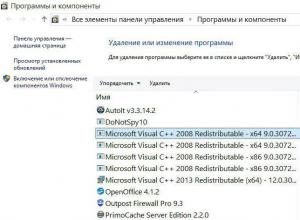
Microsoft Visual C Redistributable
Microsoft Visual C++ Redistributable – это один из тех пакетов, без которых на вашем компьютере не запустится большинство игр. Он содержит библиотеки, которые позволяют запуститься программам, в разработке которых была использована среда Microsoft Visual
Windows 8

Исследовательская работа "Куда девается соль, если растворить её в воде?
Для определения качественного состава неизвестного кристаллического вещества белого цвета к его раствору добавили раствор гидроксида калия. При этом образовался осадок. К другой части раствора исследуемого вещества добавили раствор нитрата бария. Наблюда
Компьютер

Мария новосад, как весенний ветер вдохновения Где учится маша новосад
Текст: Рената ХУСАИНОВА Кто она? Обычная девушка, которую легко можно потерять в толпе. Высокая, стройная и легкая, словно весенний вдохновляющий ветерок. Копна каштановых волос с переливами золотого под лучами солнца, широкая улыбка и камера в руках. Ка
Компьютер
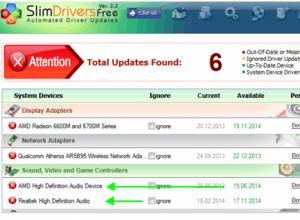
Почему нет звука на компьютере?
Каждый, наверное, сталкивался с такой проблемой, которая возникла у меня: слабый звук на ноутбуке. Если вы пользуетесь им только по работе, то, в принципе, вас это никак не смутит, но во время просмотра фильмов, общения в скайпе плохая слышимость очень ра
Windows 8

Samsung Z3 - Технические характеристики Wi-Fi - это технология, которая обеспечивает беспроводную связь для передачи данных на близкие расстояния между различными устройствам
Если верить последним слухам, то уже в наступающем 2018 году ассортимент имеющихся на рынке смартфонов топового уровня пополнится новым суперфлагманом от Samsung. Как сообщает сайт Science and Knowledge, новинка поступит в продажу под наименованием Galaxy
Компьютер

Lenovo P70 - Технические характеристики Технические характеристики lenovo p70
Информация о марке, модели и альтернативных названиях конкретного устройства, если таковые имеются. ДизайнИнформация о размерах и весе устройства, представленная в разных единицах измерения. Использованные материалы, предлагаемые цвета, сертификаты. Ширин